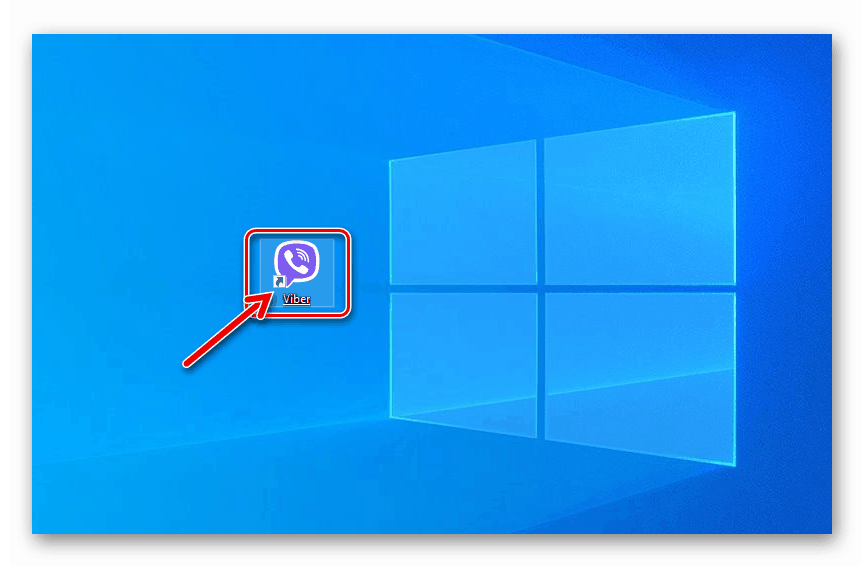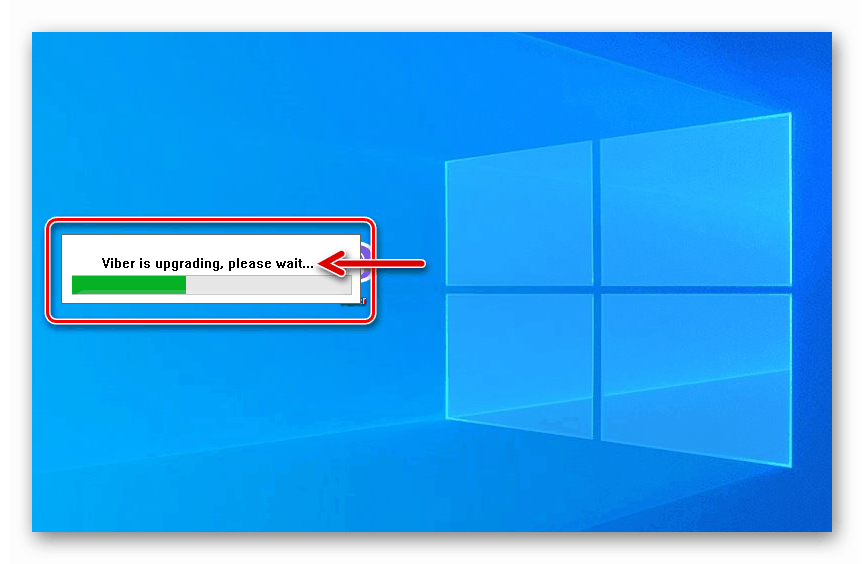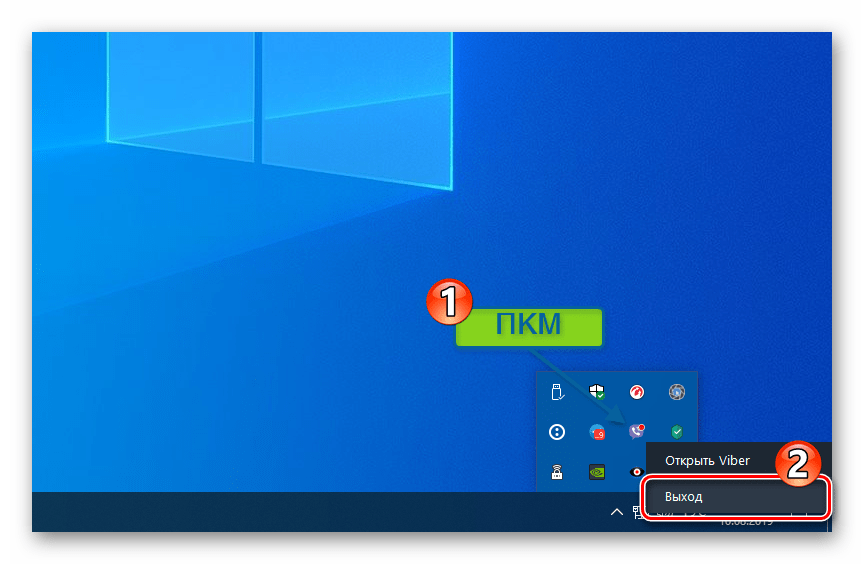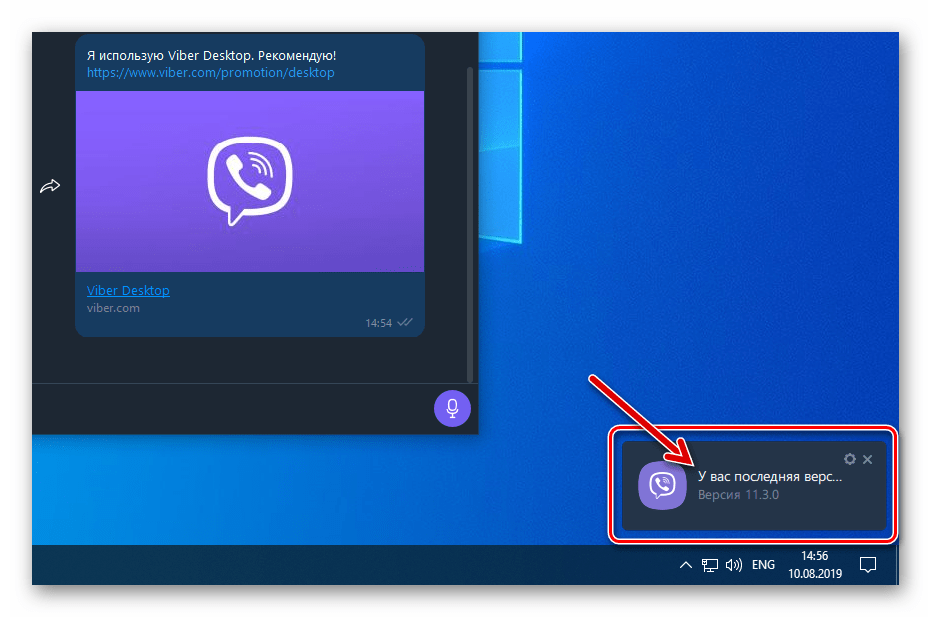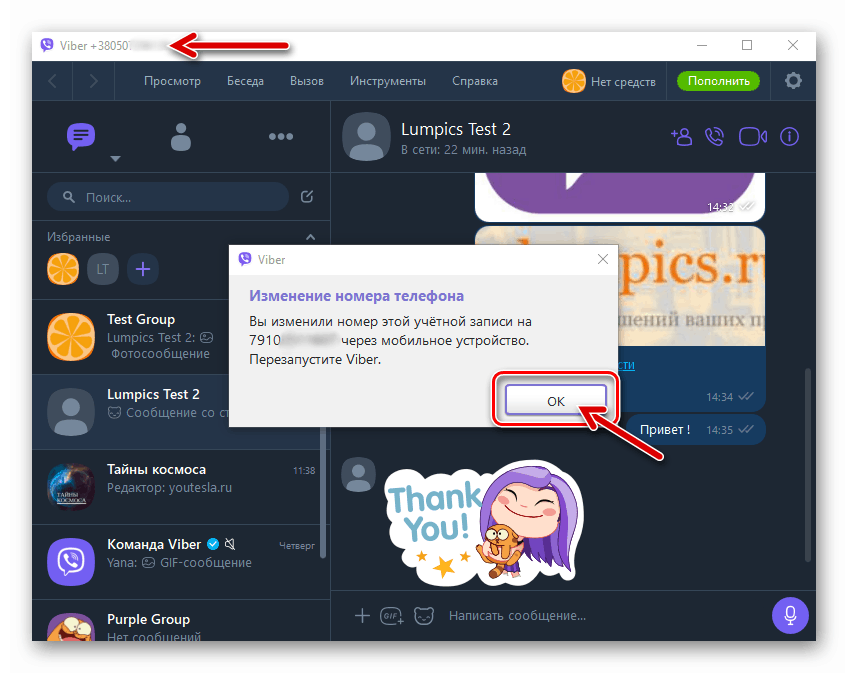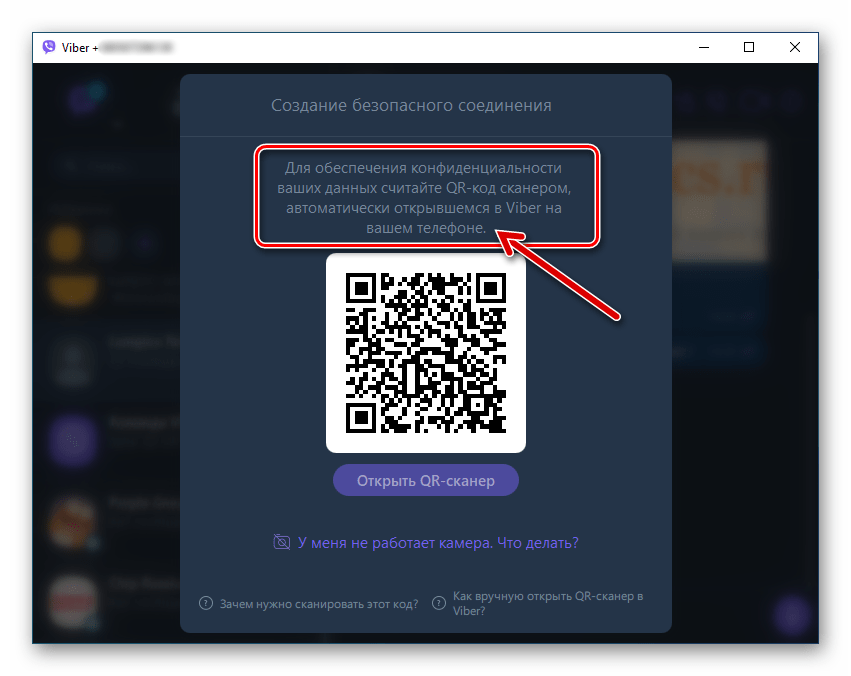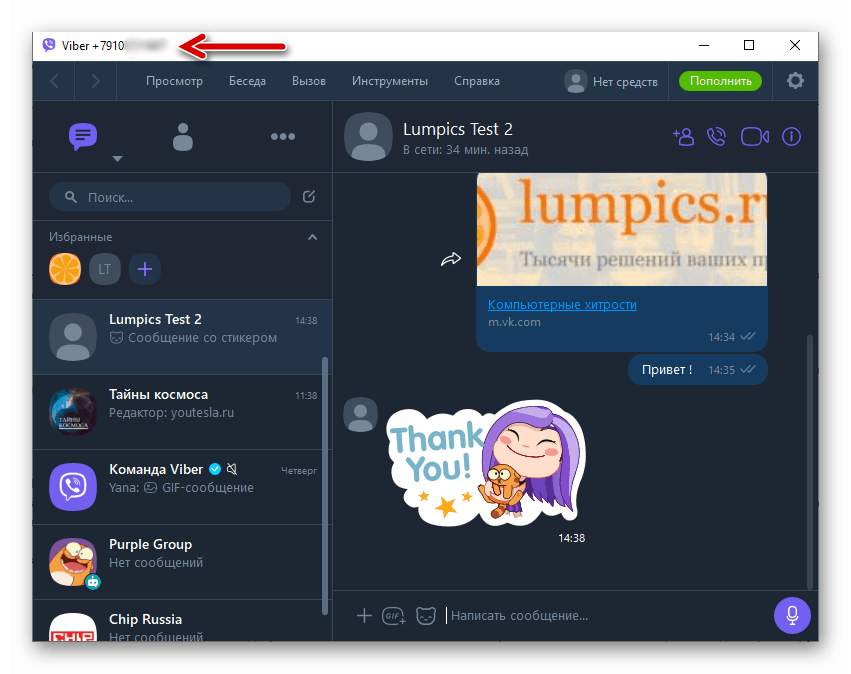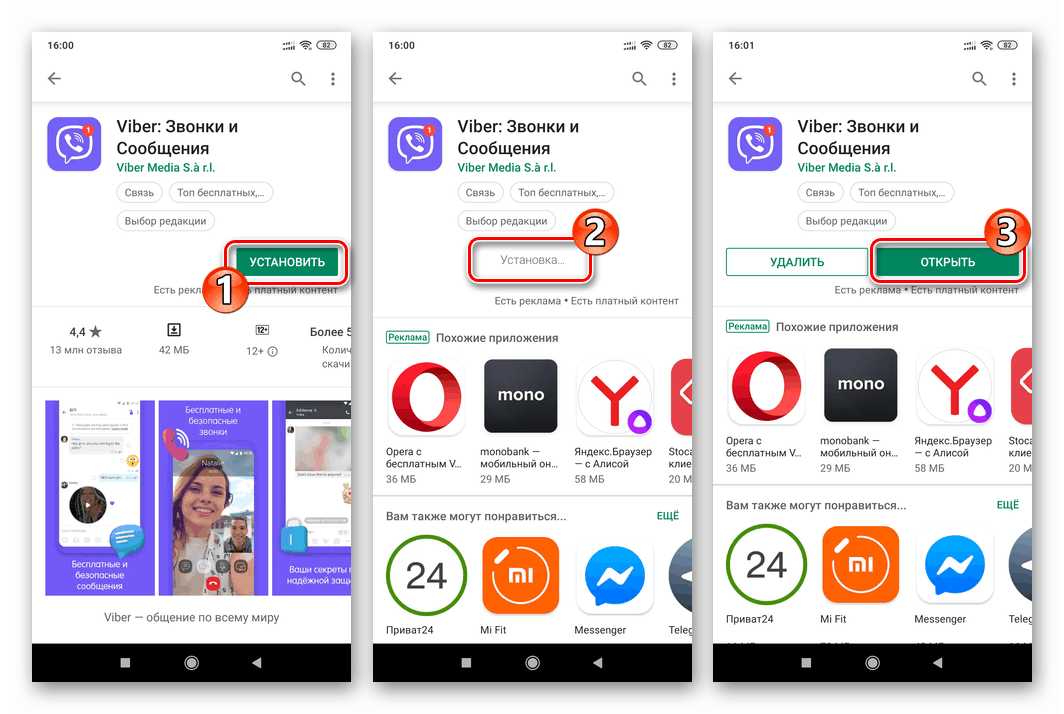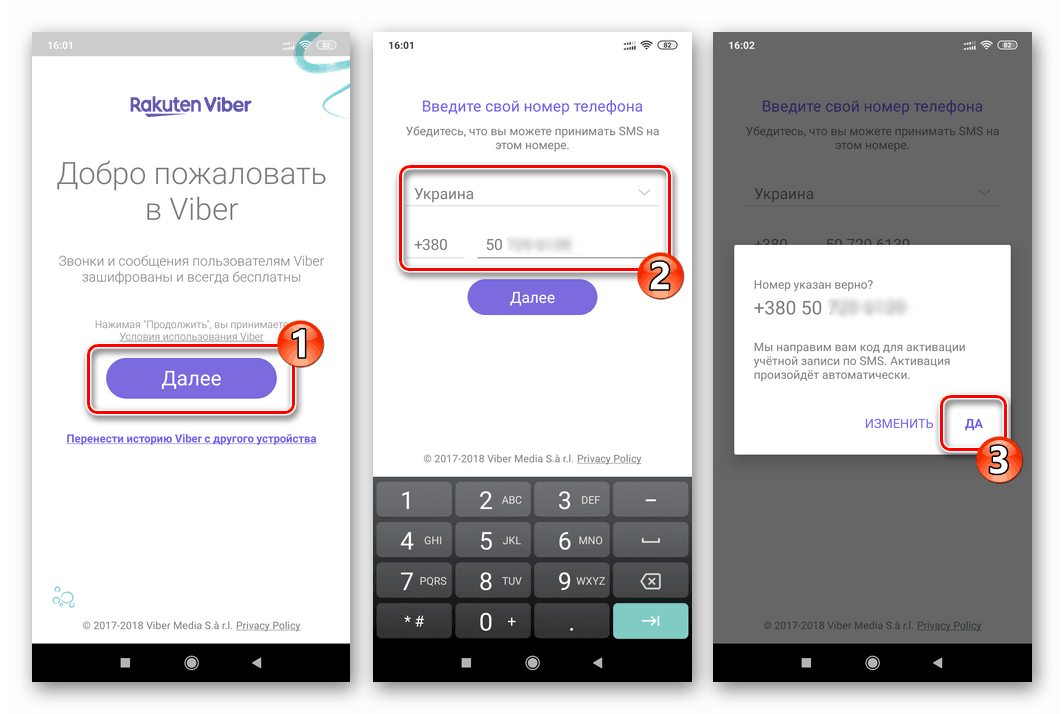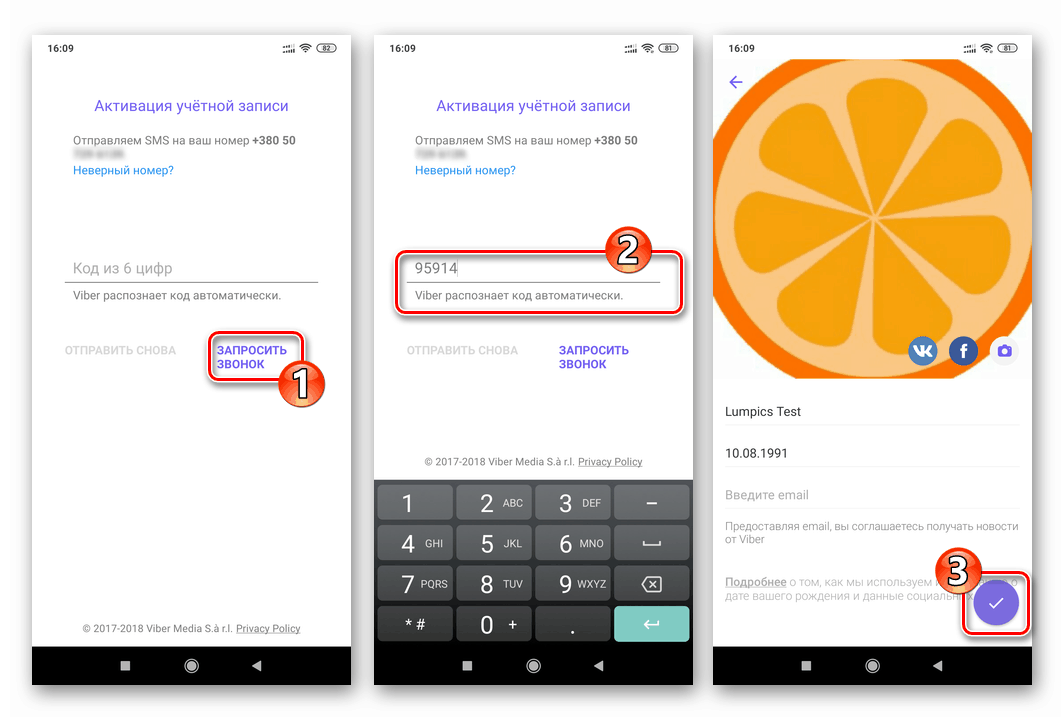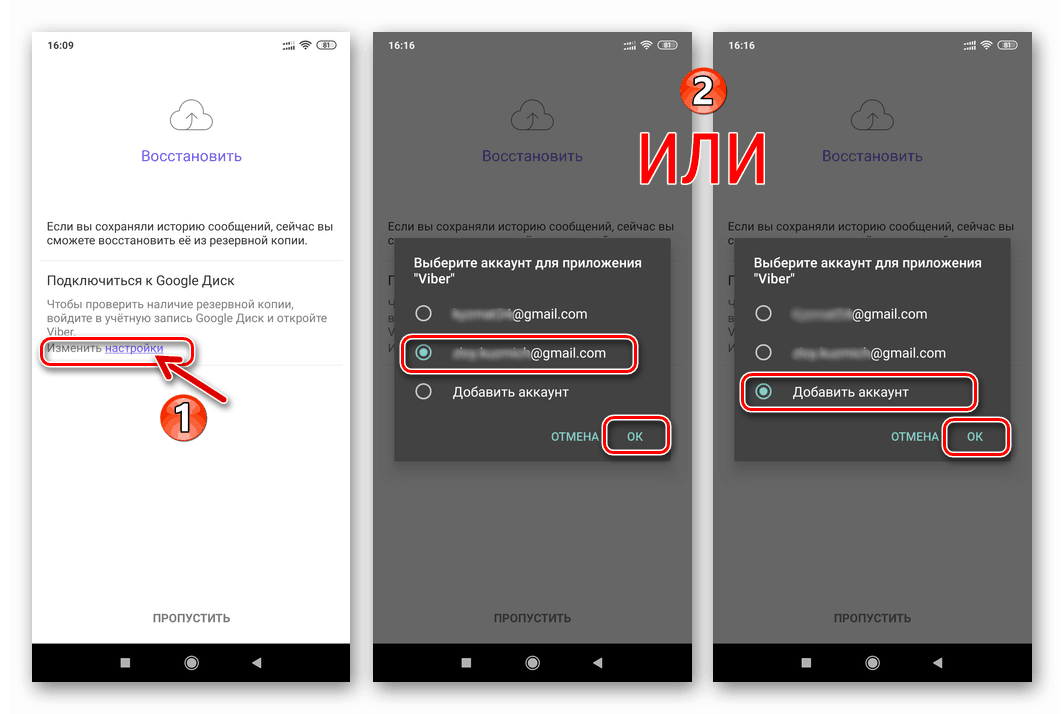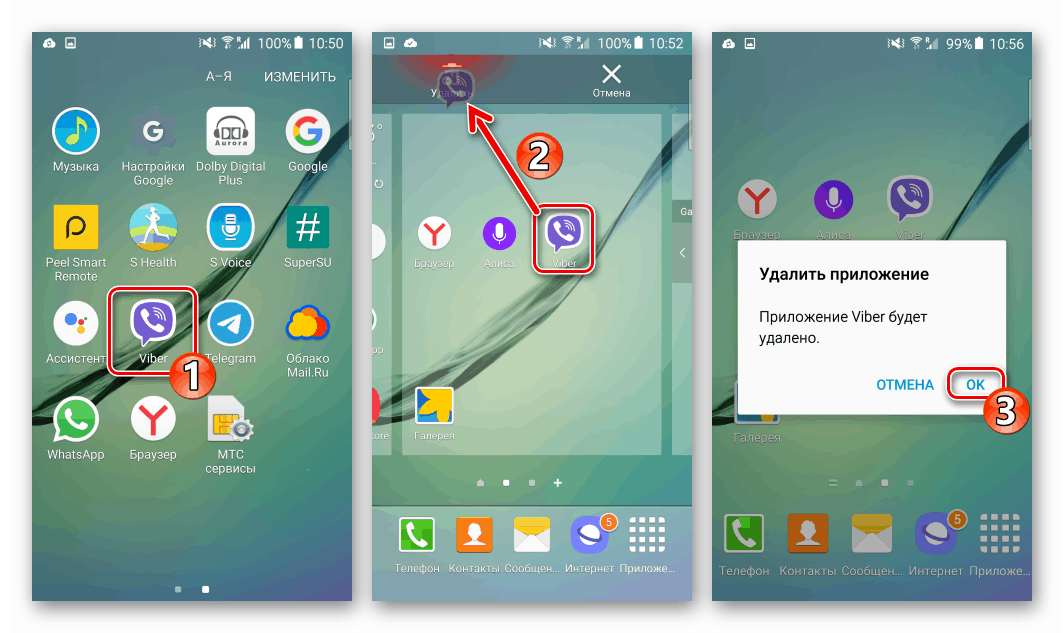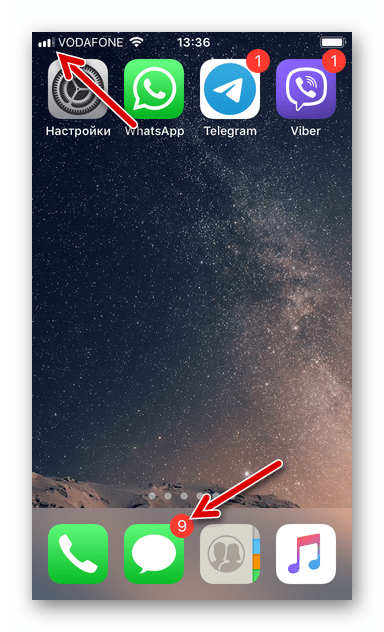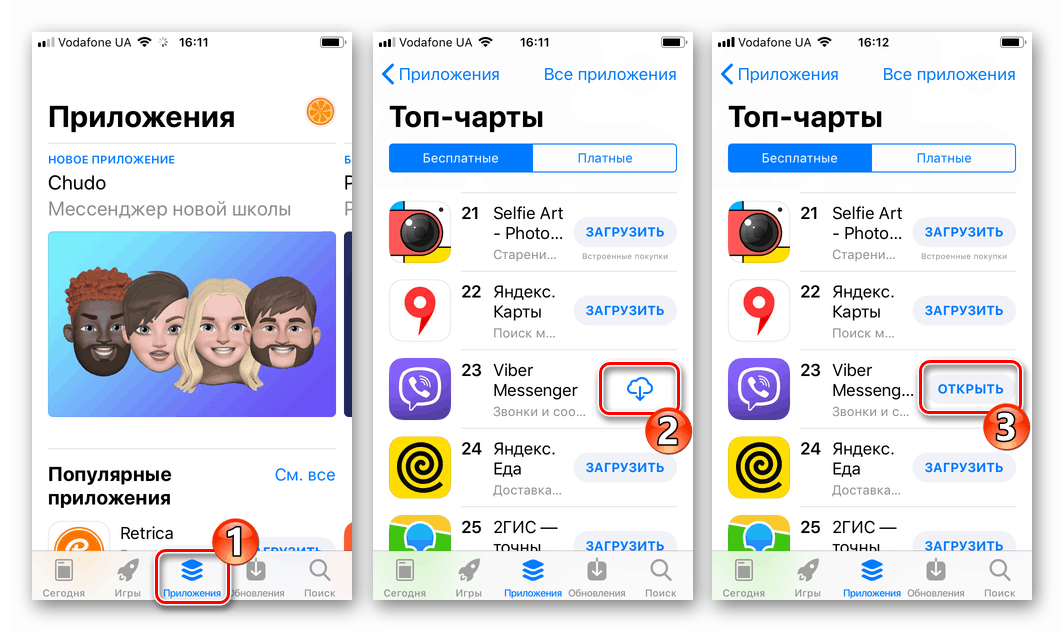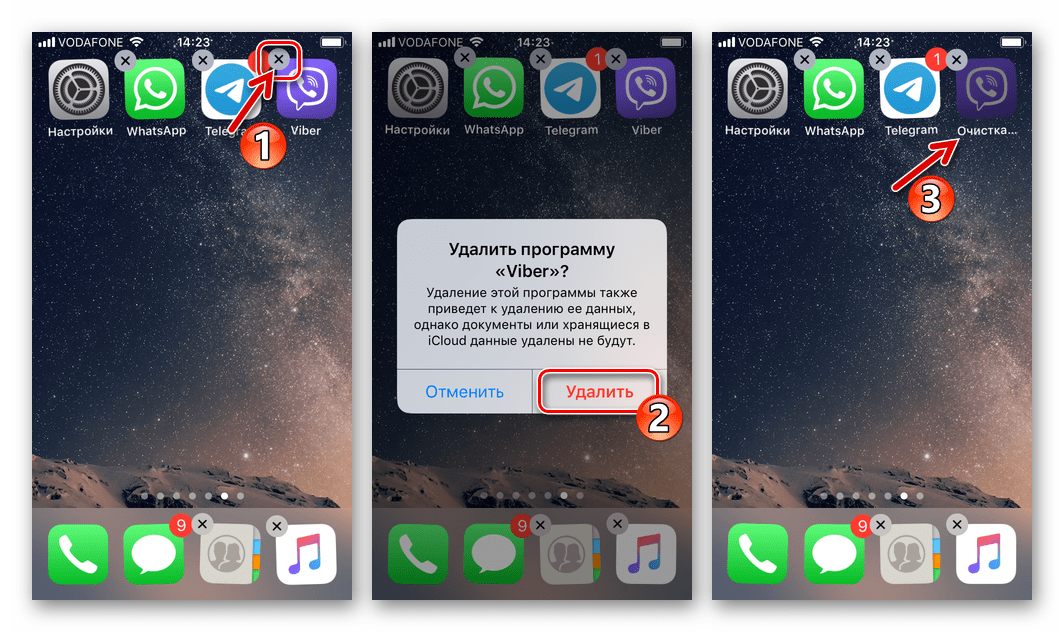Výměna telefonního čísla Viber pro Android, iOS a Windows
Mnoho uživatelů Viber, kteří potřebují změnit telefonní číslo, které funguje jako uživatelské jméno ve službě, předpokládá, že se jedná o komplikovaný postup. Vývojáři messengeru však v něm poskytovali funkce, které umožňují téměř bez problémů a bez ztráty informací nahromaděných během používání staré SIM karty pro přístup do systému přepnout na nový identifikátor. Tento článek obsahuje pokyny, na základě kterých je možné rychle změnit telefon ve Viberu ze zařízení se systémem Android a iPhone, a také poskytnout aktualizaci vlastních registračních údajů v klientské aplikaci systému pro Windows.
Obsah
Jak změnit telefonní číslo ve Viber
První věc, kterou musíte po rozhodnutí o změně čísla ve Viberu rozhodnout, je potřeba ukládat data z messengeru nebo jejich nedostatek. Pokud potřebujete uložit informace přizpůsobující váš profil, historii korespondence, seznam skupinových chatů a veřejných účtů, jakož i nálepky zakoupené v obchodě se službami, prostudujte si první část tohoto článku. Pokud mohou být nebo by měly být informace vymazány a Viber na vašich zařízeních bude mít podobu, která nikdy nebyla použita, nejlepším řešením je dodržovat doporučení z druhé části materiálu.
Nahrazení čísla ve Viberu uložením informací o uživateli
Předtím, než přistoupíme k pokynům, které navrhují řešení problému v prostředí tří nejpopulárnějších operačních systémů, upozorňujeme na poměrně důležitý bod, který byste měli zvážit, pokud nechcete, aby se jednotlivci dozvěděli o změně vašeho identifikátoru ve službě pro výměnu informací. Weiber zajišťuje automatické (po dokončení změn registračních údajů) zasílání notifikačních zpráv o operaci všem účastníkům systému, kteří vložili vaše data do adresáře svého posla.
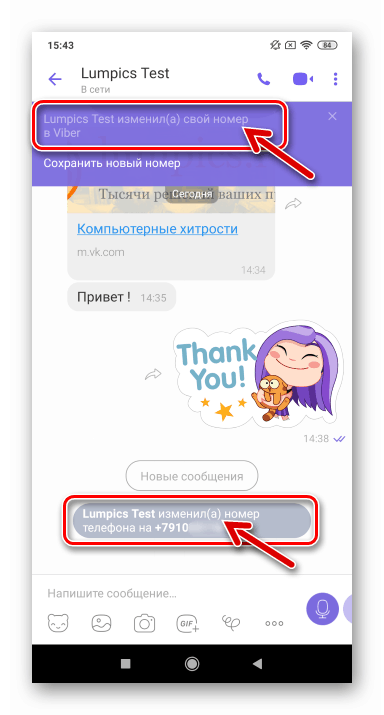
Jediným způsobem, jak se vyhnout zasílání takových zpráv jednotlivcům, je přenést jejich kontakty na Weiberovu „černou listinu“ před provedením kroků zahrnujících změnu čísla.
Další podrobnosti: Blokování kontaktů Viber pro Android, iOS a Windows
Po dokončení změny přihlášení v messengeru mohou být tito uživatelé odblokováni a zároveň nebudou vědět o vašich manipulacích.
Přečtěte si také: Odblokování kontaktů ve Viber pro Android, iOS a Windows
Windows
Ti uživatelé, kteří kromě hlavního klienta messengeru nainstalovali do svého smartphonu Viber pro Windows a získat přístup k funkcím služby, měla by být zahájena procedura nahrazení vašeho uživatelského jména, přičemž této konkrétní verzi aplikace by měla být věnována malá pozornost.
Funkce, která zahrnuje řešení problému z názvu článku, není ve Viber for PC zajištěna, což znamená, že k dosažení cíle budete muset aplikaci používat ve svém smartphonu. Specialisté technické podpory messengeru důrazně doporučují aktualizovat klienta Windows na nejnovější verzi před provedením změn účtu, aby nedošlo k selhání a ztrátě dat během přechodu na nový identifikátor. Proto musíte jednat následovně.
- Postup aktualizace aplikace Viber pro PC je automatizovaný. Kontrola nové verze aplikace na serverech systému, a pokud je k dispozici, stahování aktualizovaných součástí a jejich instalace se provádí pokaždé, když se klient spustí v systému Windows. Akce týkající se instalace nejnovější sestavy aplikace jsou tedy bivariační:
- Spusťte Viber pro Windows.
![Viber pro Windows - otevření messengeru pro spuštění procedury aktualizace aplikace]()
Pokud je možné aktualizovat verzi klienta, začne automatická aktualizace. Dále je nutné čekat na dokončení procesu.
![Viber for Windows messenger proces aktualizace aplikace]()
- Pokud je Viber na vašem počítači již otevřený, úplně ukončete aplikaci a poté ji znovu spusťte.
![Viber for Windows restartuje messenger a zahájí jeho aktualizaci na PC]()
Další podrobnosti: Jak úplně ukončit aplikaci Viber pro Windows
Počkejte na dokončení aktualizace posla - pokud je tento postup možný, bude zahájen automaticky.
![Viber for Windows messenger klientská aplikace byla aktualizována na nejnovější verzi]()
- Spusťte Viber pro Windows.
- Proveďte operaci zahrnující změnu čísla ve Viberu ze smartphonu. Chcete-li to provést, postupujte podle jednoho z pokynů níže v tomto článku a vyberte jej v závislosti na tom, ve kterém operačním systému vaše mobilní zařízení běží - Android nebo iOS .
- V důsledku úspěšného nahrazení mobilního identifikátoru prostřednictvím messengeru na telefonu Viber pro Windows, bude demonstrovat oznámení o postupu. Klikněte v zobrazeném okně „OK“ - aplikace se automaticky restartuje a otevře pomocí již aktualizovaných registračních údajů.
![Zpráva Viber pro Windows o změně telefonního čísla v messengeru uživatelem]()
Kromě toho může systém vyžadovat organizaci zabezpečeného spojení Viber pro PC s klientem messenger na smartphonu. Pokud se zobrazí okno jako na následující obrazovce, postupujte podle pokynů v něm obsažených.
![Viber pro Windows vytváří bezpečné spojení mezi messengerem na smartphonu a PC]()
- Tím je dokončena aktualizace dat uživatelského účtu ve Viberu v počítači, což je potvrzeno zobrazením nového telefonního identifikátoru v nadpisu okna aplikace.
![Viber pro Windows přechod na nové číslo bez ztráty dat byl úspěšný]()
Android
Vývojáři zákazníků Viber pro Android poskytli dva scénáře, podle kterých mohou uživatelé změnit hlavní parametr svého účtu v systému výměny informací. V prvním z níže popsaných případů se předpokládá, že se změní pouze identifikátor, ale nikoli zařízení, a ve druhém se současně se změnou čísla provede přechod na nový chytrý telefon (zatímco ztráta informací je minimalizována).
Před zahájením manipulace vytvořte zálohu dat z messengeru nebo v každém případě zadejte svůj Účet Google v nastavení klientské aplikace Viber. Jak to provést, je popsáno v pokynech z materiálu na následujícím odkazu.
Další podrobnosti: Zálohujte si historii chatu z Viber pro Android na Disk Google
Změna čísla ve Viber bez přepnutí na nové zařízení
- Nainstalujte a nakonfigurujte novou SIM kartu na smartphonu s aktivovaným klientem Viber nebo poskytněte možnost přijímat SMS na nový identifikátor telefonu pomocí jiného zařízení.
Přečtěte si také: Odstraňování problémů se zasíláním zpráv SMS na smartphonech Android
- Spusťte aplikaci Viber a přejděte do části „Nastavení“ v části „Více“ , která je k dispozici v nabídce ve spodní části hlavní obrazovky aplikace.
- Otevřete seznam možností „Účet“ a potom klepněte na „Změnit telefonní číslo“ .
- Klepněte na „Další“ v oblasti „Nové telefonní číslo“ . Potvrďte přijetí upozornění na odeslání oznámení o změně vašeho identifikátoru ve službě dalším účastníkům klepnutím na „POKRAČOVAT“ .
- Zadejte nový identifikátor do příslušného pole na obrazovce a nezapomeňte změnit zemi, kde mobilní operátor působí, pokud taková potřeba existuje. Poté klikněte na „Další“.
- V okně se dotkněte „Ano“ pro kontrolu zadaných dat a poté vyčkejte na přijetí SMS, pomocí které systém ohlásí aktivační kód.
- Otevřete zprávu a zadejte tajnou kombinaci čísel na obrazovce posla s tímto požadavkem. Poté, co uživatel úspěšně předá identifikaci, se změna účtu ve Viber automaticky ukončí, o čem služba v zobrazeném okně upozorní.
- V tomto ohledu je problém, který zvažujeme, považován za vyřešený. Nyní můžete v aplikaci Viber otevřít sekci „Více“ a ověřit efektivitu manipulací.
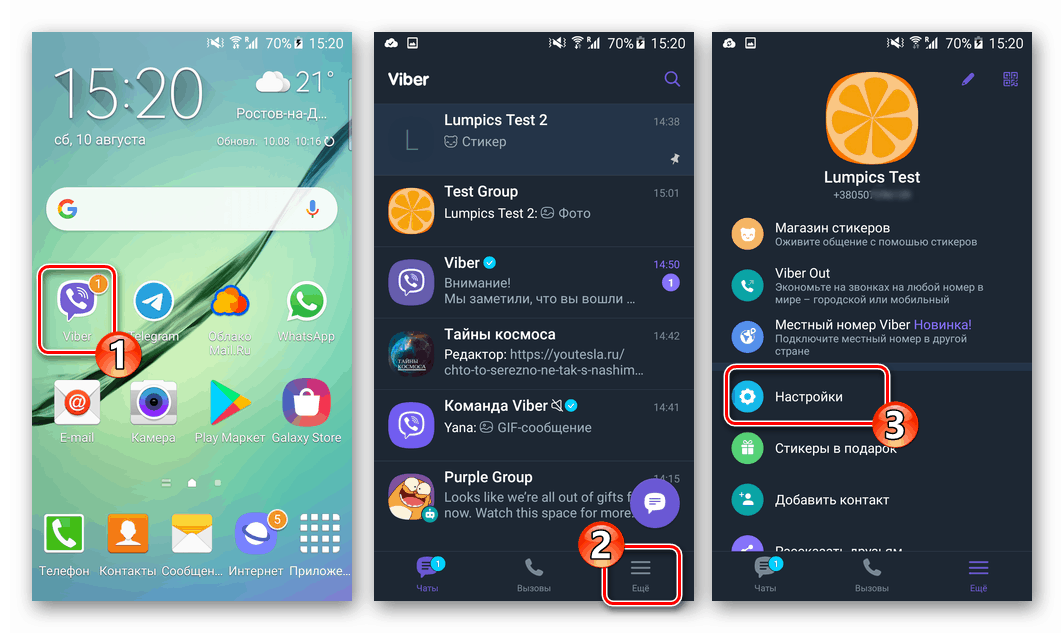
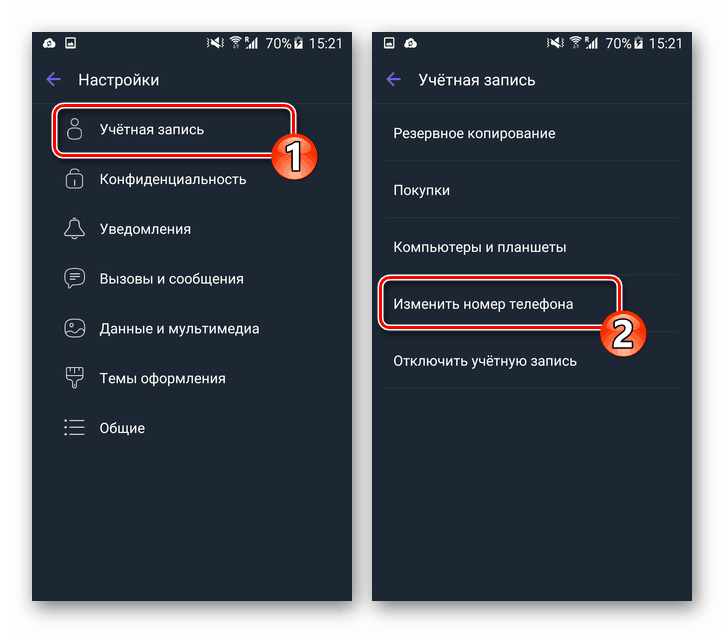
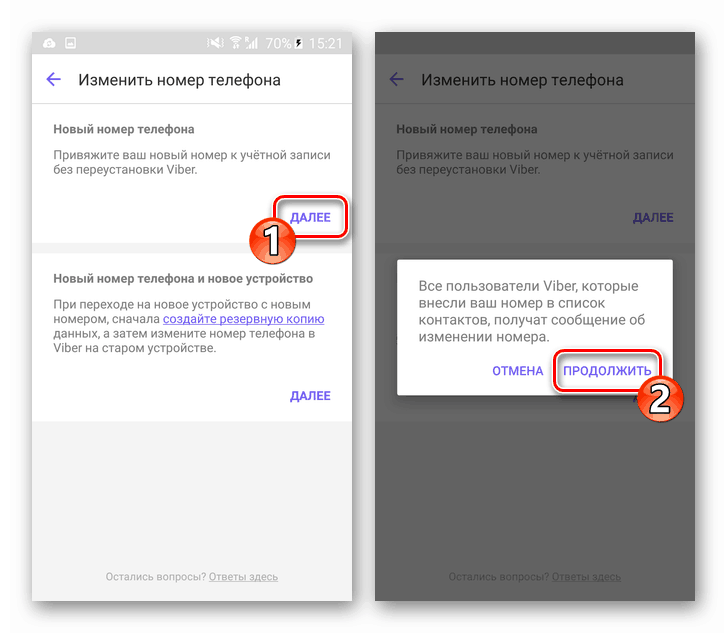
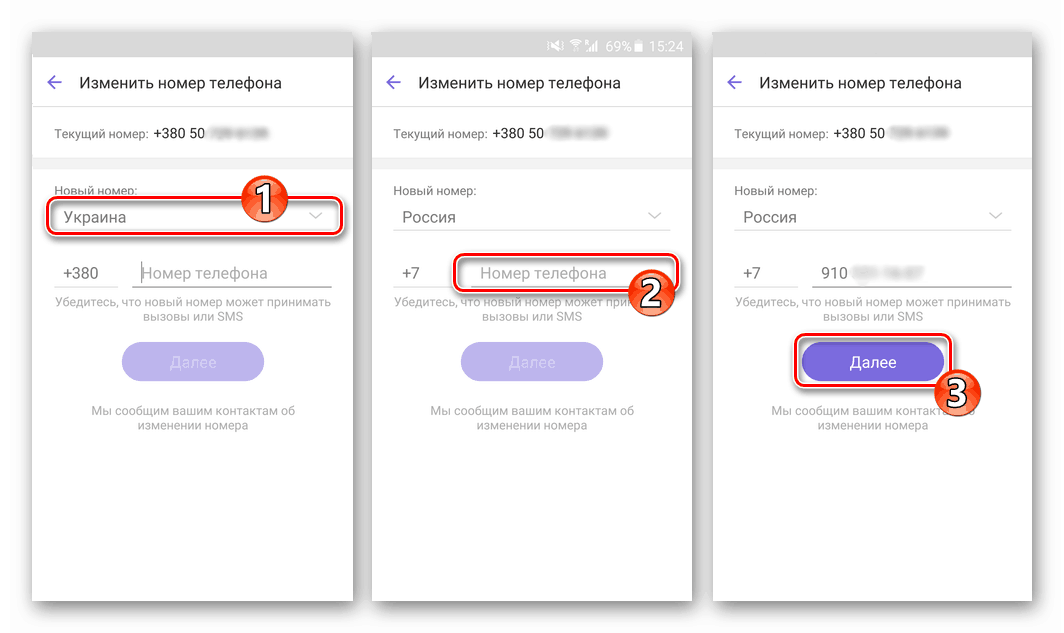
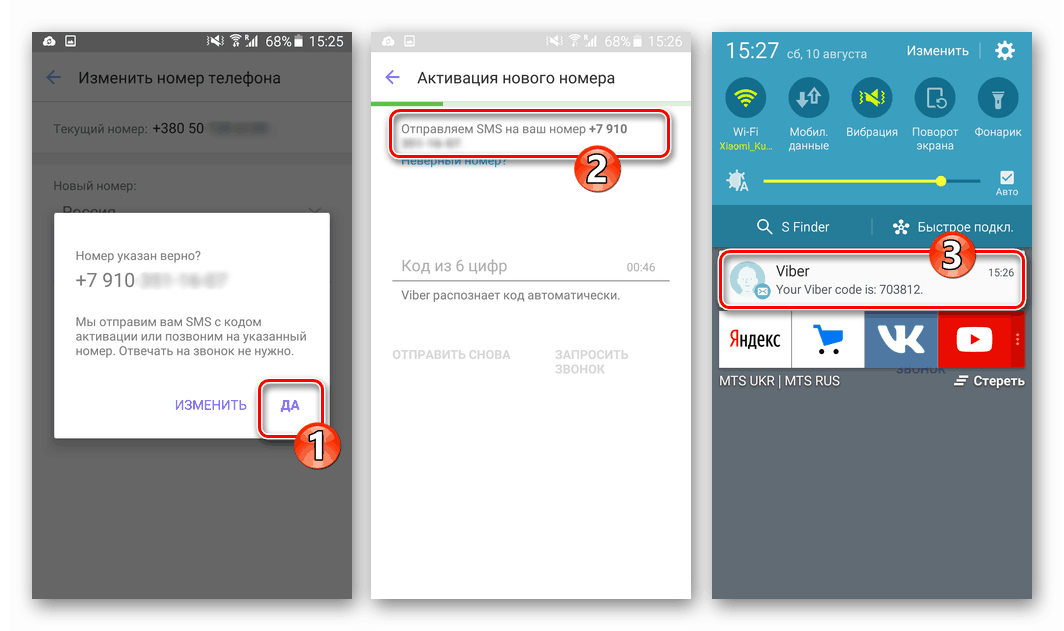
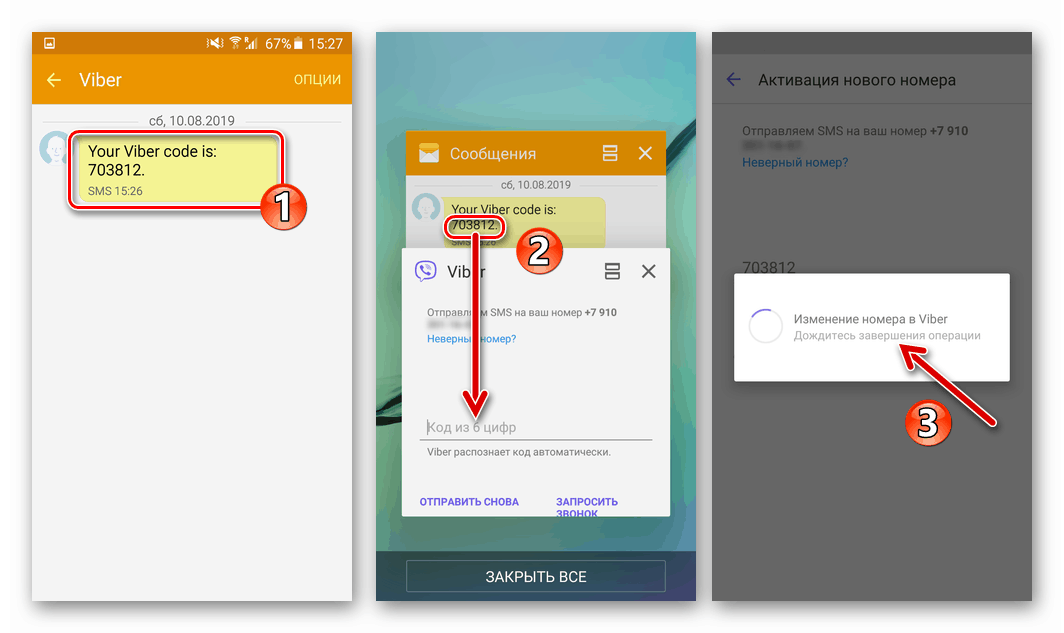
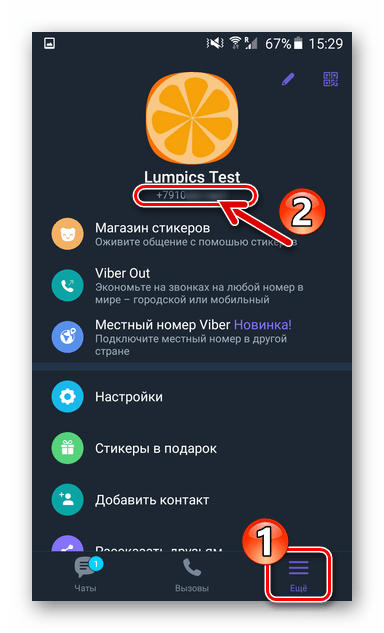
Změna čísla ve Vibru a současná změna na jiné zařízení
Následující kroky budou účinné, pouze pokud nezměníte hardwarovou a softwarovou platformu, tj. Nepřepínejte z Androidu na iOS. Jinak není přenos historie korespondence na nové zařízení možný!
- Připravte si zařízení Android, na kterém bude posel nyní fungovat. Nainstalujte do něj novou SIM kartu a nastavte ji tak, aby mohla přijímat SMS zprávy a hovory.
- Na „starém“ zařízení postupujte podle kroků 2-3 předchozí instrukce z tohoto článku.
- Klepněte na odkaz „zálohovat“ v oblasti „Nové telefonní číslo a nové zařízení“ . Poté klikněte na „Vytvořit kopii“ a počkejte na dokončení procesu zálohování. Poté se vraťte do předchozí nabídky klepnutím na šipku vlevo nahoře.
- Otevřete znovu položku „Změnit telefonní číslo“ v nabídce „Účet“ a poté klikněte na „DALŠÍ“ ve druhé oblasti seznamu na obrazovce. Klepnutím na „POKRAČOVAT“ v okně žádosti potvrďte zasílání oznámení o operaci všem, kteří vás vložili do jejich adresáře.
- Do pole Telefonní číslo zadejte nový identifikátor a klepněte na Další . Postup pro aktivaci účtu v programu Messenger je plně konzistentní s postupem při první registraci ve službě Viber. Kód, který chcete zadat na další obrazovce, obdržíte prostřednictvím SMS nebo bude na váš smartphone odeslán příchozí hovor, který nevyžaduje odpověď.
- Po úspěšném absolvování ověřovacího postupu bude vaše ID účtu změněno. Nyní musíte vzít nový chytrý telefon pro Android, nainstalovat klientskou aplikaci Viber, pokud tomu tak nebylo dříve, a poté aplikaci spusťte.
![Instalace aplikace Messenger pro Android na chytrý telefon z obchodu Google Play]()
Další podrobnosti: Instalace aplikace Viber messenger na smartphonu Android
- Aktivujte Messenger na novém telefonu pomocí přihlašovacího jména již zaregistrovaného ve Vibru a zadáním kódu z SMS,
![Viber pro Android aktivace messenger se změněným telefonním číslem na nový smartphone]()
nebo vyžádáním hovoru ze systému, ve kterém bude diktována tajná kombinace čísel. Po úspěšné identifikaci se zobrazí obrazovka s registračními informacemi staženými ze služby (vaše jméno, fotka) - klikněte zde kulaté tlačítko se zaškrtnutím.
![Viber pro Android proces aktivace existujícího účtu v messengeru na novém smartphonu]()
- Dále přichází návrh na obnovení historie korespondence. Klepněte na odkaz „Nastavení“ v oblasti „Připojit k Disku Google“ a na další obrazovce vyberte účet používaný k zálohování chatů ze služby Viber na starém telefonu (nebo se přihlaste k účtu Google přepnutím na „Přidat účet“ ).
![Viber pro Android, vyberte nebo zadejte účet Google po aktivaci messengeru pro obnovení dat]()
Přečtěte si také: Přidání účtu Google do zařízení Android
- Po přihlášení k účtu Google klikněte na „Obnovit nyní“ a počkejte na dokončení postupu pro zkopírování dat ze zálohy do vašeho Messengeru.
- Poté, co se ujistíte, že všechna důležitá data byla přenesena do nového smartphonu, můžete odstranit aplikaci Viber ze starého zařízení.
![Aplikace Viber pro Android odinstaluje aplikaci po aktivaci nového čísla na jiném smartphonu]()
Další podrobnosti: Jak úplně odstranit Viber ze smartphonu Android
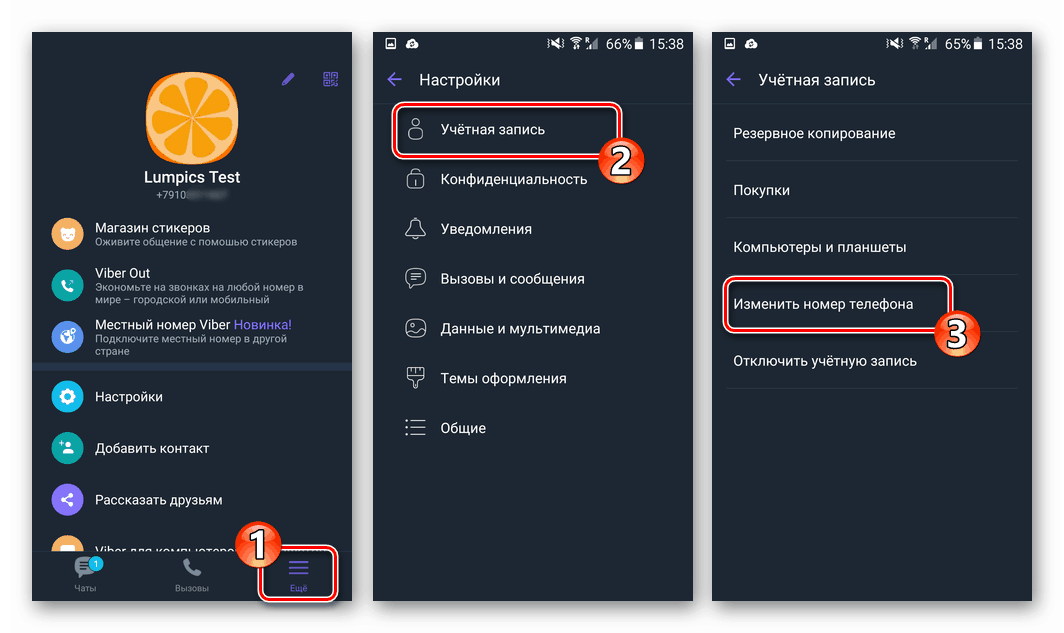
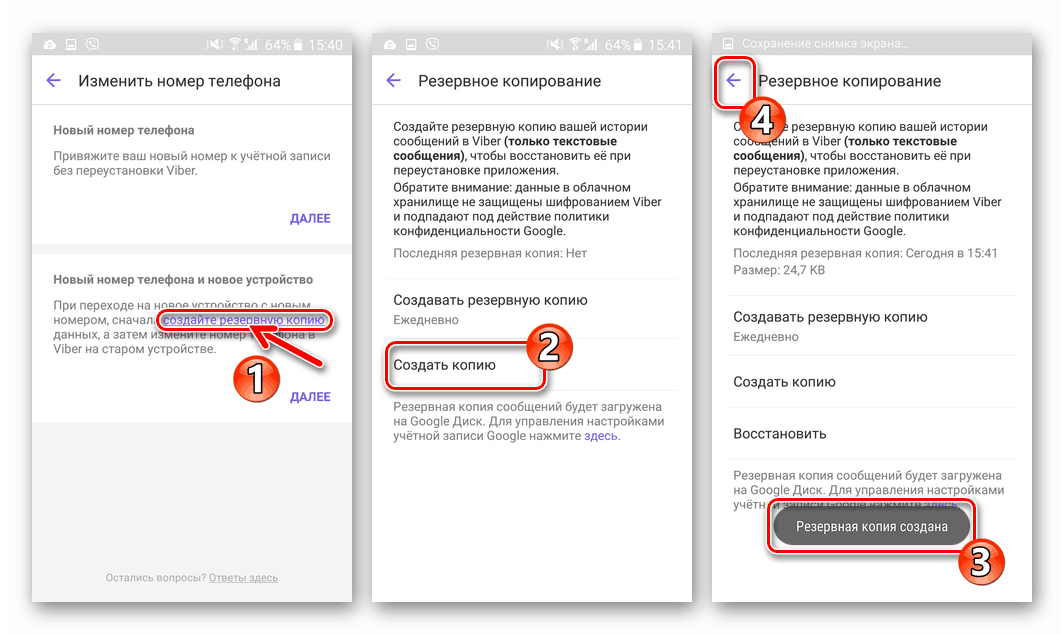
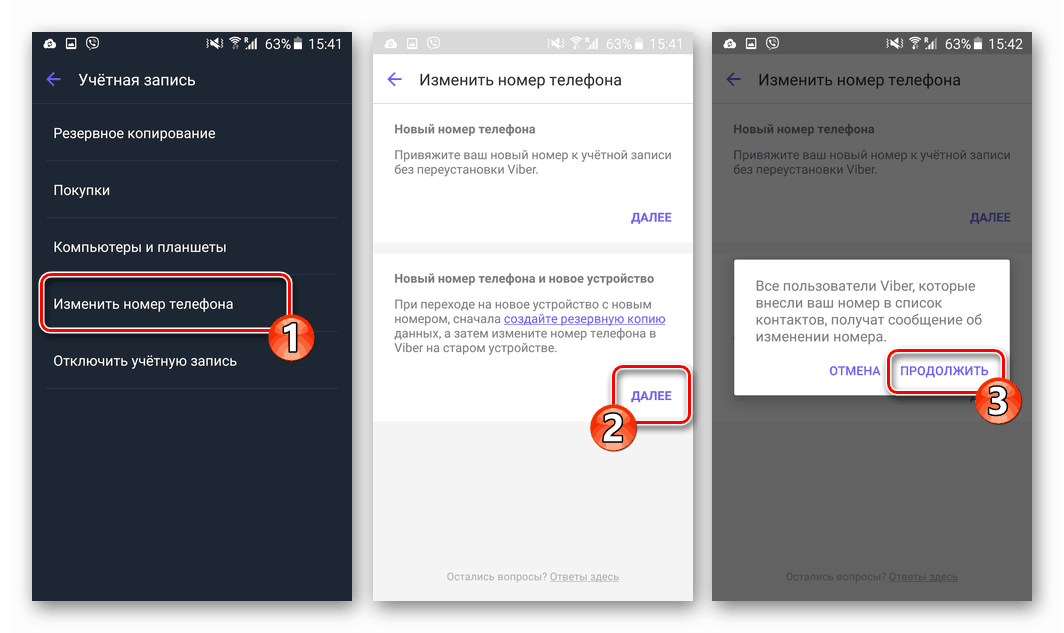
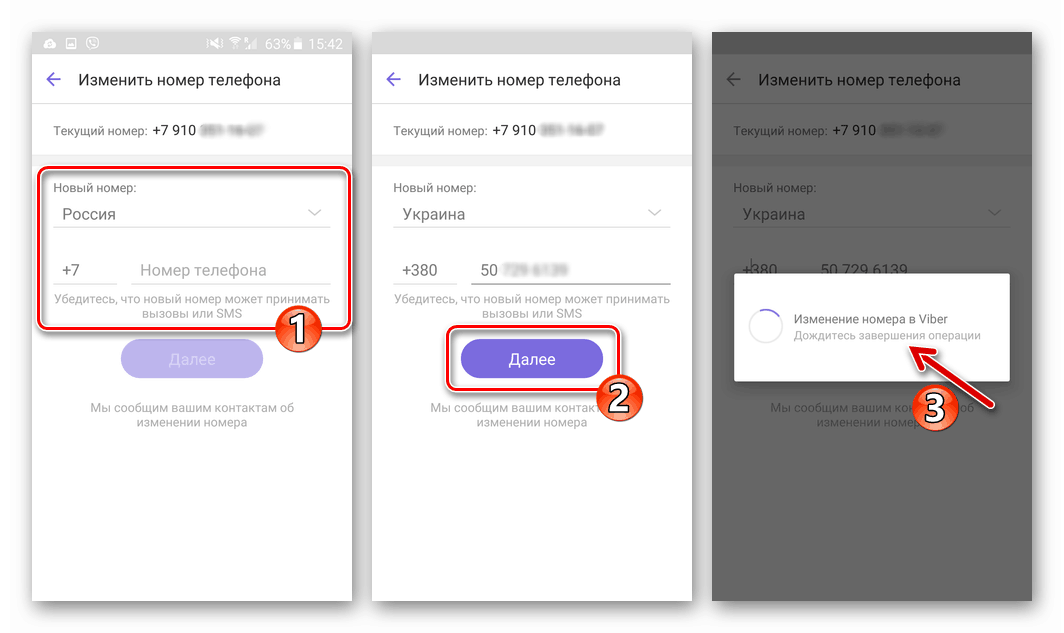
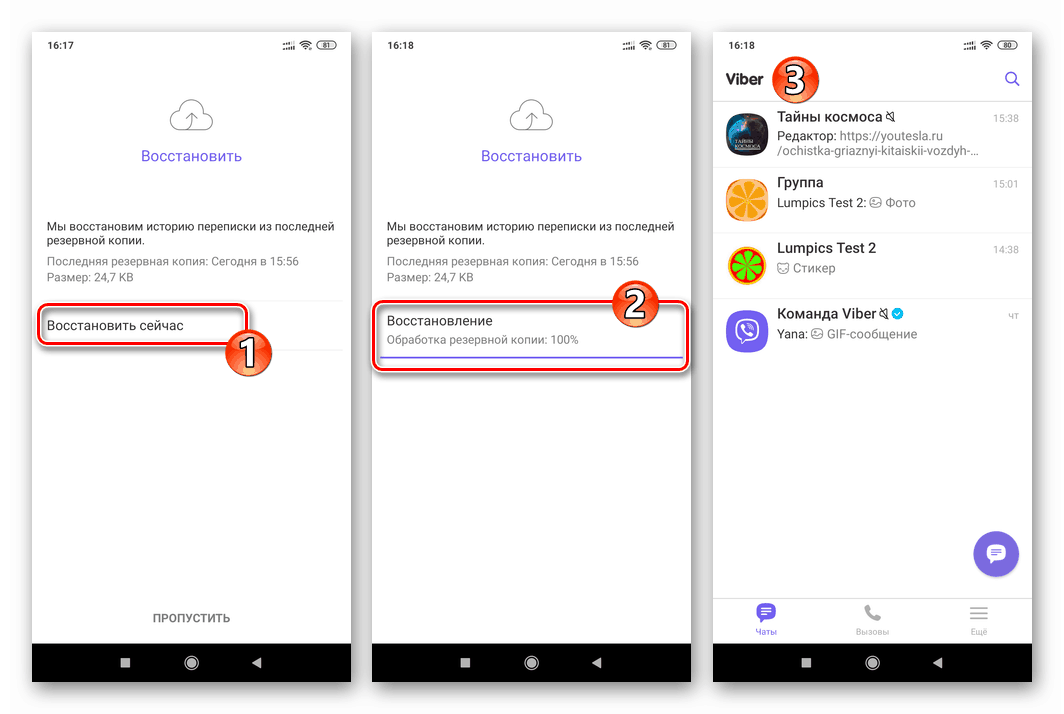
Přečtěte si také: Obnovte historii chatu ze zálohy ve Viber pro Android
iOS
Stejně jako v prostředí výše uvedených Android, uživatelé Viber pro iOS Existují dvě možnosti pro akce, které v důsledku jejich implementace zahrnují změnu telefonního čísla, které slouží jako identifikátor ve službě. V souladu s prvním algoritmem dvou níže uvedených, změníte pouze účet v systému a po druhém - současně „přenesete“ messengera s historií korespondence s jiným smartphonem Apple.
Změňte číslo ve Vibru, aniž byste museli přepínat na jiný iPhone
- Nainstalujte novou SIM kartu do iPhone s aktivovaným Viberem a zkontrolujte jeho fungování (je nutné zajistit bezproblémový příjem SMS zpráv).
![Viber pro iOS nastavení nové SIM karty před změnou čísla v messenger]()
Přečtěte si také: Co dělat, když na iPhone nepřijdou zprávy SMS
- Spusťte program Viber pro iOS a otevřete jeho „Nastavení“ . Toto je k dispozici z nabídky „Více“ posla.
- V nabídce možností klikněte na „Účet“ a na obrazovce, která se otevře, vyberte „Změnit telefonní číslo“ .
- V horní části klepněte na „Nové telefonní číslo“ a klepnutím na „Pokračovat“ potvrďte přijetí systémového upozornění, že ostatní členové Viber obdrží zprávu o vašich akcích.
- Poté (pokud je to nutné) změňte zemi, ve které váš (nový) mobilní operátor působí, a zadejte hodnotu mobilního identifikátoru do odpovídajícího pole na obrazovce. Po kontrole zadaných údajů klepněte na „Pokračovat“ a potvrďte správnost informací poskytnutých systému.
- Očekávejte doručení na váš iPhone SMS obsahující tajný kód. Otevřete zprávu a zadejte výslednou kombinaci čísel na obrazovce Messenger.
- Po identifikaci je změna čísla dokončena automaticky a vy musíte jen trochu počkat, až se zobrazí okno s upozorněním na pozitivní výsledek postupu, kde musíte klepnout na „OK“ .
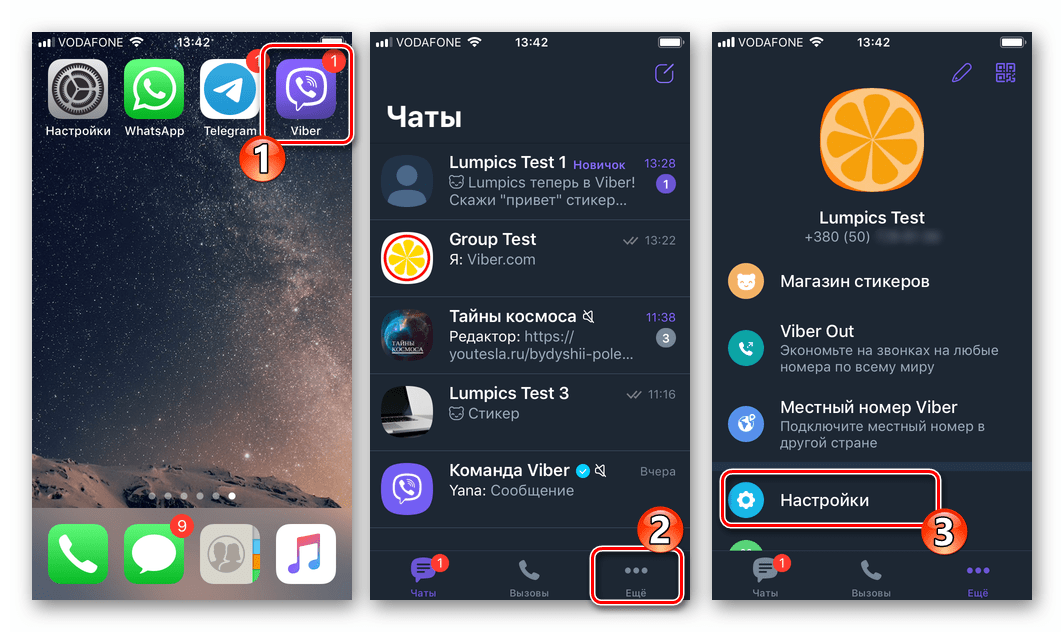
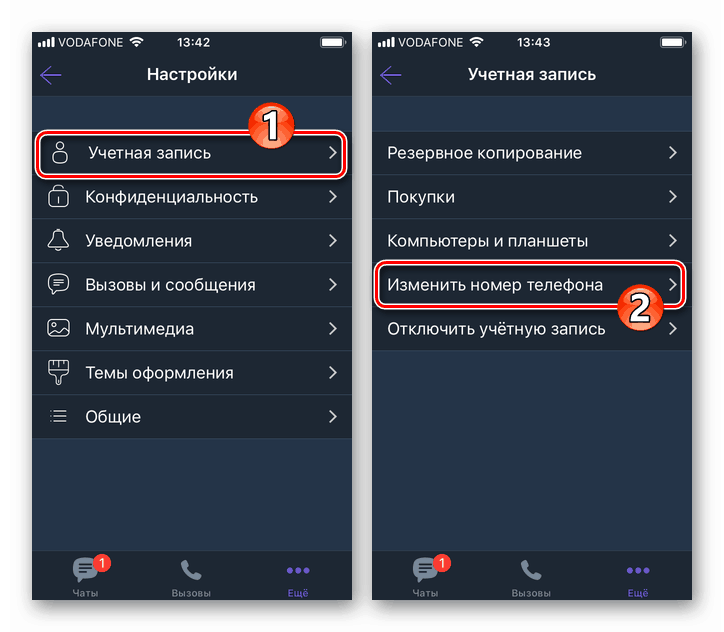
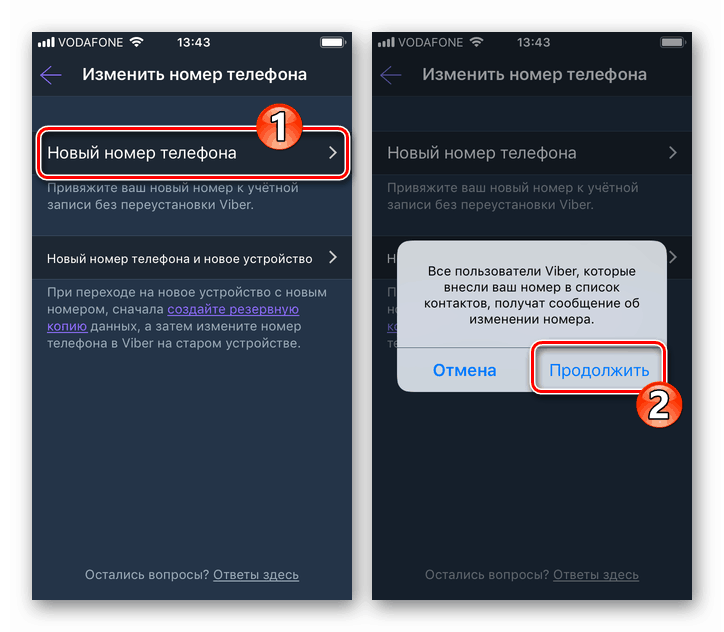
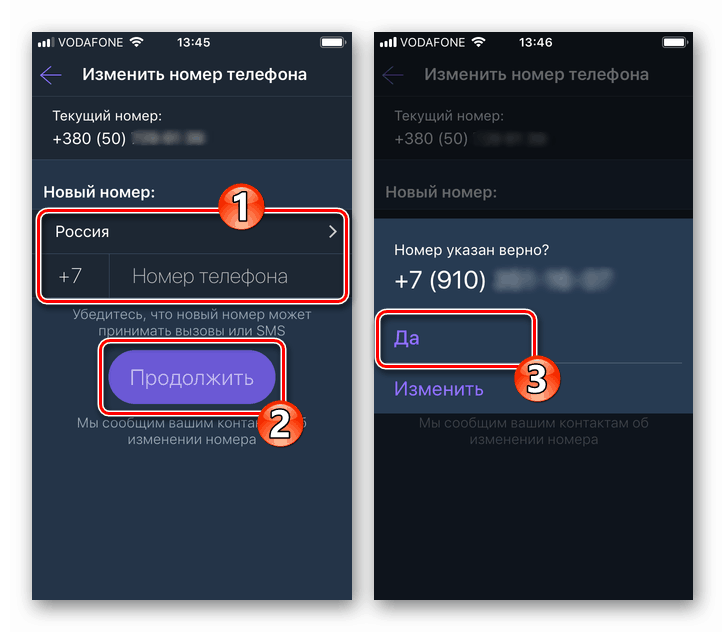
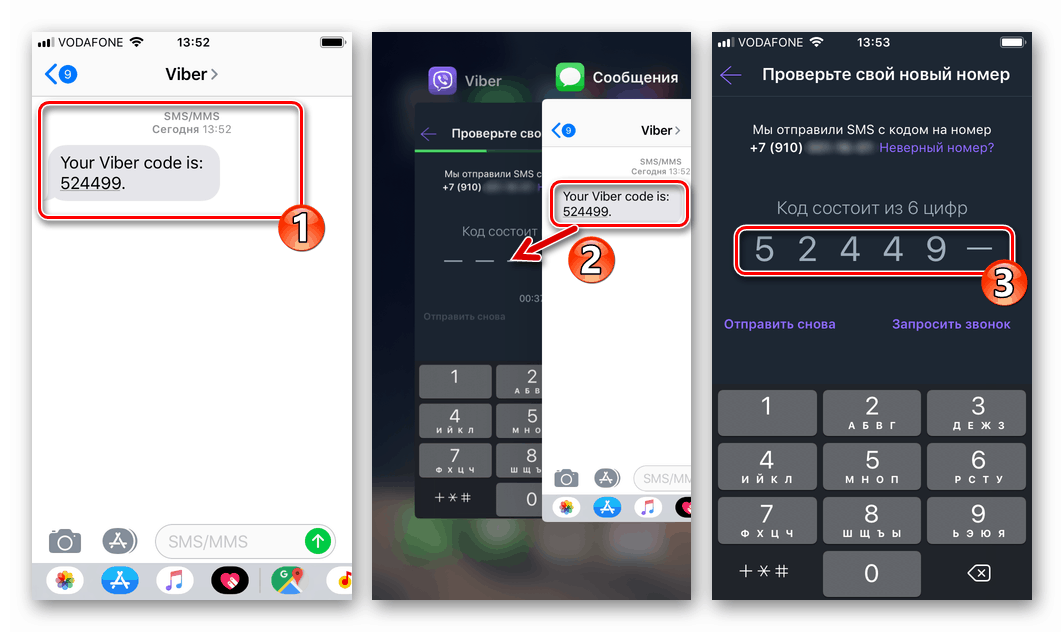
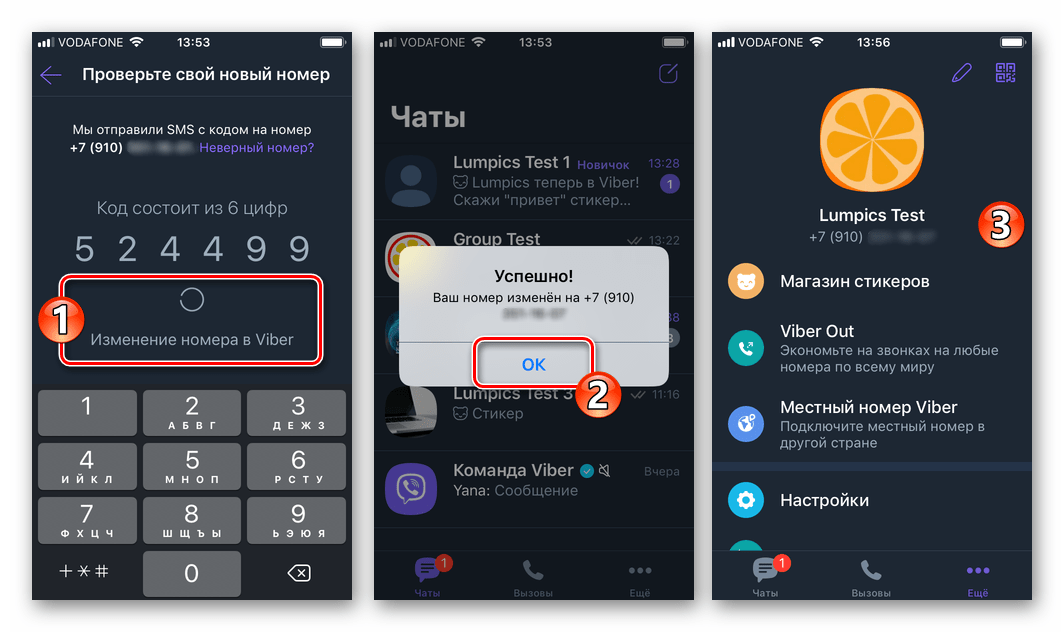
Současně změňte číslo ve Viber a přepněte na jiný iPhone
Efektivní použití následujících pokynů vyžaduje, abyste je původně používali Appleid starý i nový iPhone byly přihlášeny iCloud , a v klientovi Viber pro iOS, který podléhá „přenosu“ na jiné zařízení, je aktivována záloha historie chatu. Na svém smartphonu můžete okamžitě nainstalovat a nakonfigurovat novou SIM kartu, která v budoucnu poslouží pro přístup k messengeru.
Přečtěte si také:
Jak zjistit své Apple ID
Jak zálohovat historii chatu ve Viber pro iPhone
- Přejděte do sekce „Nastavení“ Viber pro iPhone, otevřete sekci „Účet“ a klepněte na „Změnit telefonní číslo“ .
- Klepněte na odkaz „záloha“ ve druhé části obrazovky, která popisuje možnost „Nové telefonní číslo a nové zařízení“ . Dále klikněte na „Vytvořit nyní“ a počkejte, až se dokončí kopírování informací do zálohy, potom klepněte na „Dokončit“ v pravém horním rohu.
- Spusťte funkci „Nové telefonní číslo a nové zařízení“ a poté potvrďte požadavek systému klepnutím na „Pokračovat“ .
- Do pole na obrazovce zadejte hodnoty nového mobilního identifikátoru a poté zkontrolujte správnost kódu země vybraného systémem. Chcete-li zahájit proces aktivace, klikněte na Pokračovat .
- Zadejte aktivační kód přijatý prostřednictvím SMS nebo po vyžádání hovoru a počkejte na dokončení změn vašeho účtu Viber.
- Vezměte si další (nový) iPhone a nainstalujte na něj klienta messenger jakýmkoli preferovaným způsobem. Spusťte aplikaci.
![Viber pro iOS instalaci aplikace na nový iPhone po změně čísla v messenger]()
Další podrobnosti: Jak nainstalovat viber na iPhone
- Zadejte hodnotu aktivovaného telefonního čísla na „starém“ zařízení a opakujte postup identifikace uživatele v systému.
- Po dokončení kontroly vám posel předvede obrazovku s vašimi registračními informacemi (fotografie, jméno, datum narození), které můžete případně změnit nebo uložit. Klikněte zde "Dokončit"
- Společnost Viber dále nabízí přenos dat z dříve vytvořené zálohy do programu na novém zařízení. Klikněte na „Obnovit nyní“ a poté počkejte, až si procedura stáhne informace do iPhone.
- V důsledku výše uvedených kroků se otevře obrazovka Viber „Chats“ obsahující informace vygenerované před přepnutím na nový identifikátor v systému pro výměnu informací a iPhone.
- Poté, co se ujistíte, že všechny nové informace jsou k dispozici v programu Viber na novém zařízení, odinstalujte messenger ze starého smartphonu.
![Viber pro iPhone odstraní messenger ze starého telefonu po přepnutí na nové zařízení]()
Další podrobnosti: Odinstalujte klientskou aplikaci Viber z iPhone
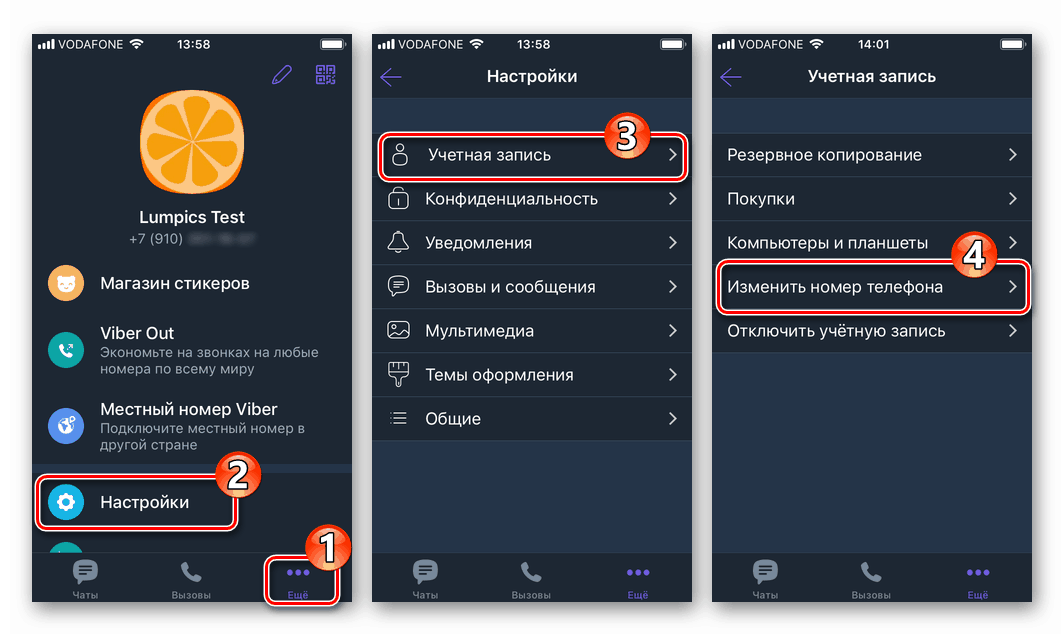
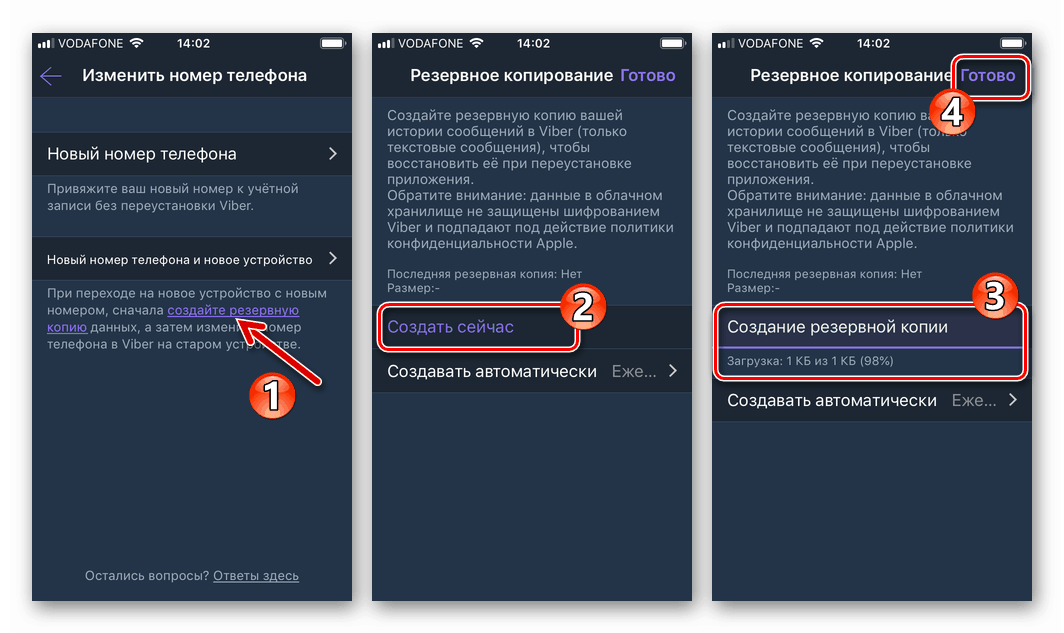
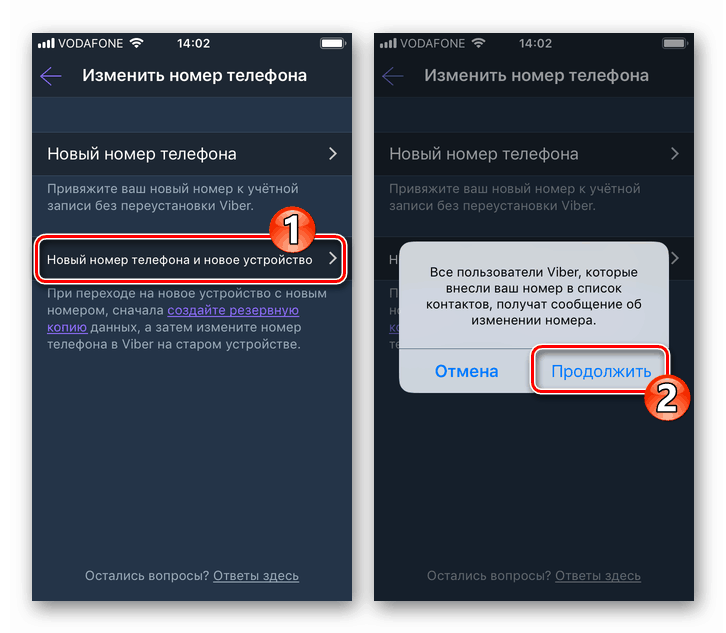
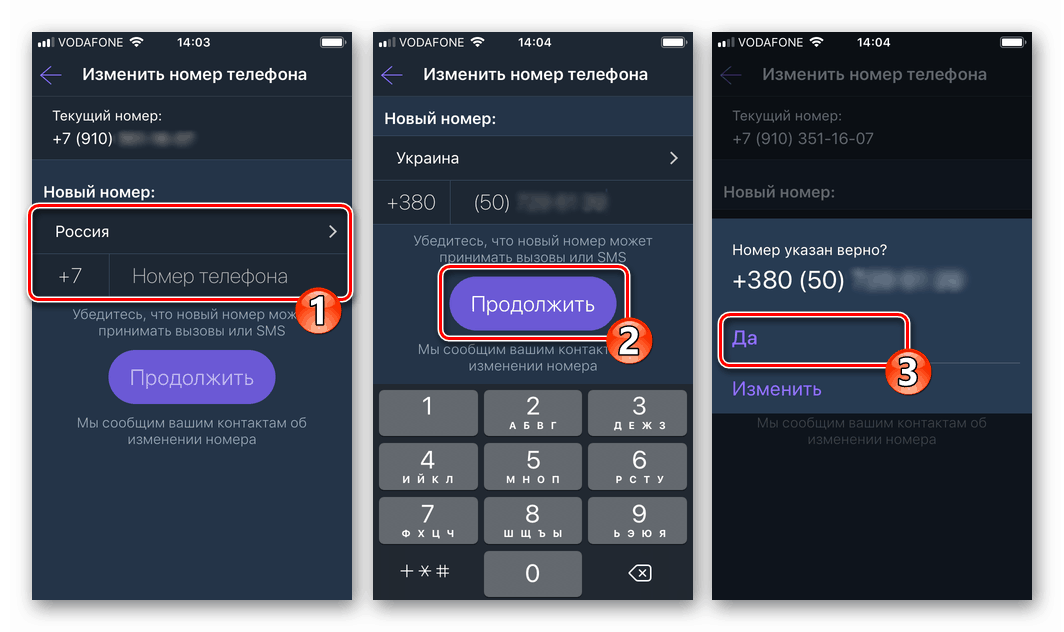
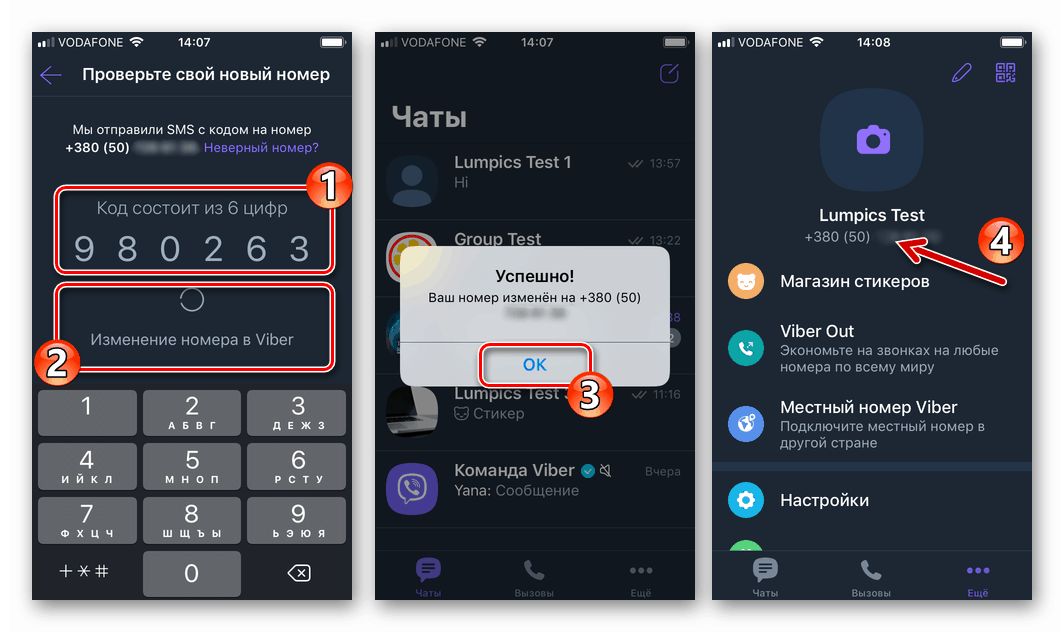
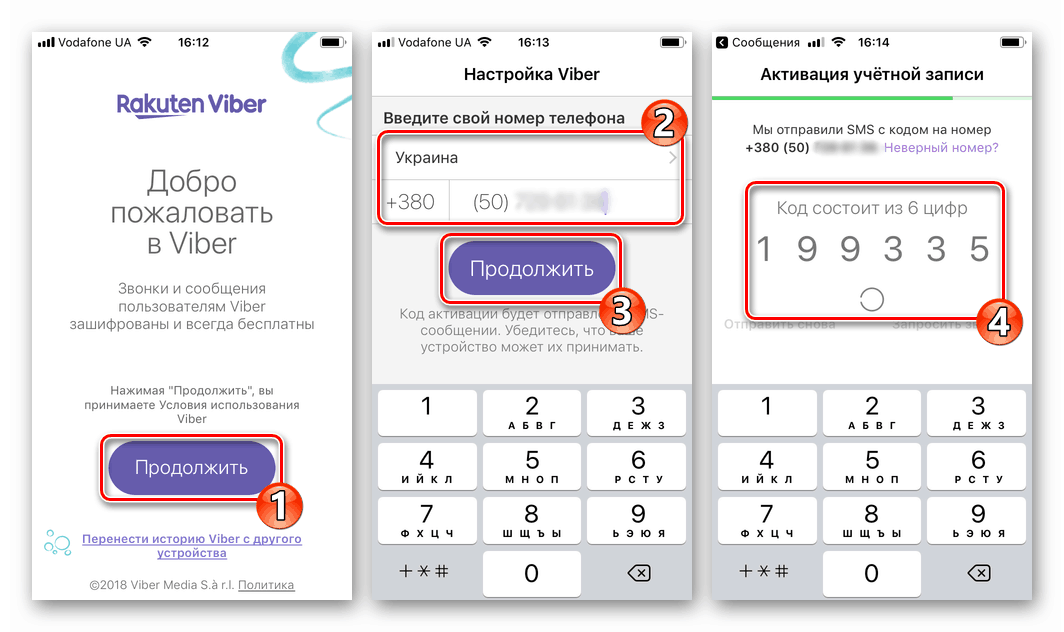
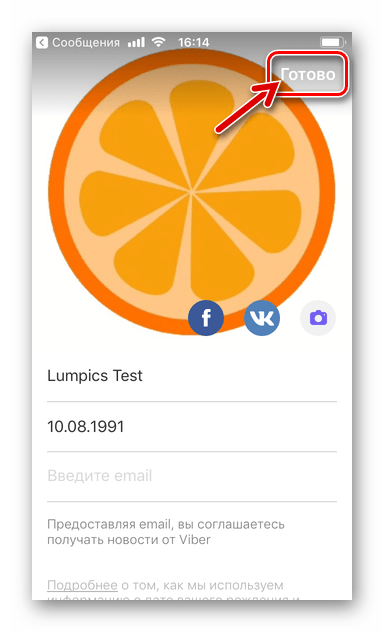
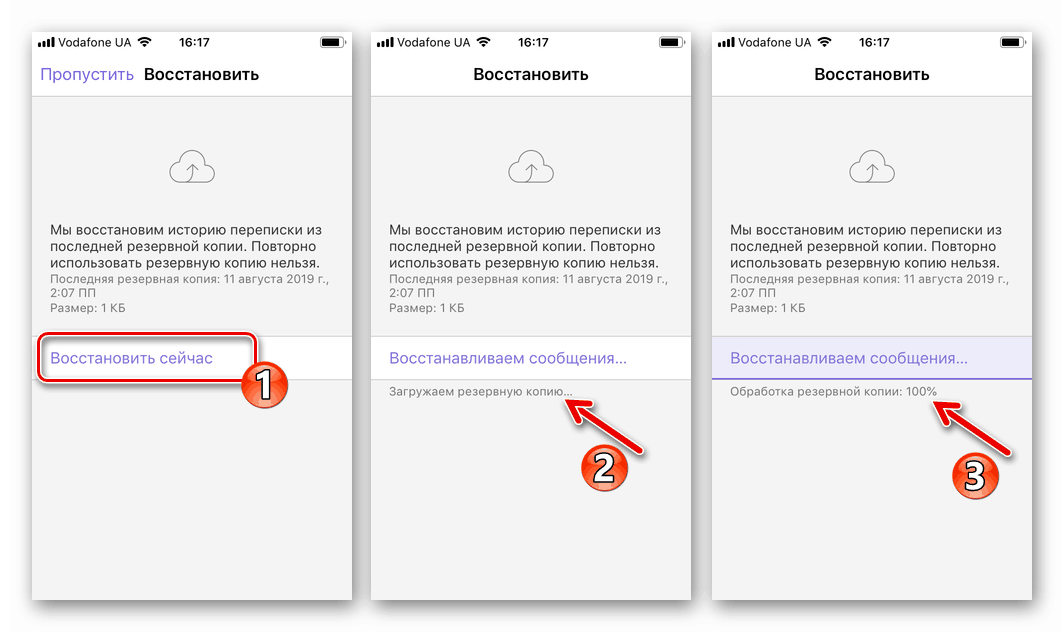
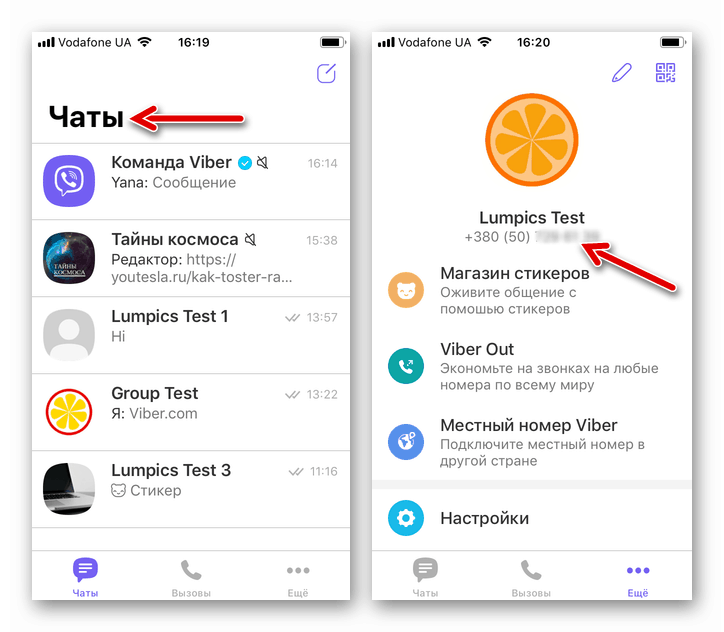
Nahrazení čísla v aplikaci Viber bez uložení informací o uživateli
Pokud není úkolem ukládání dat, která byla dříve přenesena a přijata prostřednictvím messengeru nebo uložena v systému (například, pokud chcete začít používat služby Viber „od nuly“), nejlepší cestou je sledovat cestu níže. Již jsme prozkoumali každý krok dalšího algoritmu v článcích na našich webových stránkách, sledovali odkazy a pokračovali a vybírali pokyny v závislosti na operačním systému vašeho zařízení.
- Deaktivujte dříve používaný účet Viber pomocí funkce poskytované v mobilní verzi programu Messenger.
Další podrobnosti: Jak smazat účet v Messengeru
- Odeberte aplikaci Viber ze svého smartphonu, abyste vyčistili úložiště zařízení od dat, která jsou zbytečná. Pokud je v počítači posel, proveďte postup a odinstalujte jej.
Další podrobnosti:
Jak odstranit Viber z telefonu
Jak odebrat Viber pro Windows z počítače - Nainstalujte a aktivujte aplikaci Viber v telefonu se systémem Android nebo iPhone.
Další podrobnosti:
Instalace aplikace Viber messenger na smartphonu Android
Nainstalujte Viber messenger na iPhone - V případě potřeby nainstalujte Viber pro Windows a synchronizujte tuto aplikaci s klientem ve smartphonu.
Další podrobnosti:
Instalace Viber pro PC
Viber synchronizace pro PC s messengerem na smartphonu
Závěr
Jak vidíte, tvůrci všech variant klientských aplikací Viber jim poskytli možnost prakticky „bezbolestného“ nahrazení telefonního čísla použitého pro přístup k systému výměny informací. Je důležité pouze zapomenout na potřebu zálohovat informace, pokud jsou data nashromážděná během provozu posla hodnotná a mohou být v budoucnu potřebná.